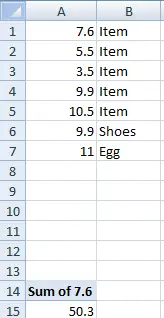Actualiser tous les tableaux croisés dynamiques dans VBA

Nous présenterons comment actualiser tous les tableaux croisés dynamiques dans VBA avec des exemples.
Actualiser tous les tableaux croisés dynamiques dans VBA
Tout d’abord, nous allons comprendre ce qu’est un tableau croisé dynamique et pourquoi il est utilisé dans Excel. Le tableau croisé dynamique est un tableau interactif utilisé pour résumer une grande quantité de données.
Il est normalement utilisé pour afficher les données telles que les rapports de ventes mensuels, les détails des dépenses mensuelles ou quelque chose de similaire.
Une fois que nous avons mis à jour les données dans notre feuille Excel ou ajouté de nouvelles données à notre feuille, les tableaux croisés dynamiques doivent parfois être actualisés pour afficher les données correctes.
VBA fournit deux méthodes différentes qui peuvent être utilisées pour actualiser les tableaux croisés dynamiques. Une méthode est utilisée pour tout actualiser dans un lot transparent.
Tout d’abord, nous verrons comment créer un tableau croisé dynamique dans Excel. Pour créer un nouveau tableau croisé dynamique, il faut aller dans Insérer et cliquer sur Tableaux, puis sur PivotTable.
Une fenêtre apparaîtra qui nous permettra de sélectionner la plage en fonction de laquelle le tableau croisé dynamique sera créé, comme indiqué ci-dessous.

La méthode RefreshAll permet de rafraîchir tous les tableaux croisés dynamiques du classeur. Passons en revue un exemple et utilisons cette méthode pour actualiser tous les tableaux croisés dynamiques d’un classeur, comme indiqué ci-dessous.
Sub refresh()
ThisWorkbook.RefreshAll
End Sub
Cela actualisera tous les tableaux croisés dynamiques du classeur. Si nous voulons actualiser un certain tableau croisé dynamique à partir d’une certaine feuille, nous pouvons utiliser la méthode PivotTables d’une feuille et appliquer la méthode Refreshtable pour actualiser ce tableau croisé dynamique, comme indiqué ci-dessous.
Sub refresh()
Sheet1.PivotTables("myPivotTable").Refreshtable
End Sub
Production: